台式电脑如何连接无线网络连接 台式电脑连无线网络怎么连
更新时间:2023-08-08 16:03:50来源:巨侠游戏浏览量:
在大家的平常生活中常常会用到手机、电脑等这些设备工具。在这些设备工具中有着许多相同的地方,如通常大家在通常使用的情况下都需要连接网络;都有着可以安装软件或存储文件的内存空间;一样可以使用许多常用的浏览器搜索等。那么,今天小编就给大家带来台式电脑如何连接无线网络连接,希望对大家有所帮助。
具体方法:
1.首先我们需要一个无线网卡,有内置的无线网卡还有外置的无线网卡。如果长期使用建议购买内置的,利用PCI槽插入。
 2.还有一种就是外置的无线网卡,现在为了方便。大多使用USB形式的外置无线网卡,但是稳定性不是很好,不适合长期使用。
2.还有一种就是外置的无线网卡,现在为了方便。大多使用USB形式的外置无线网卡,但是稳定性不是很好,不适合长期使用。
 3.我们拥有了无线网卡之后,需要安装驱动。可以从网上找或者其他软件安装,USB的一般会自己读取安装。
3.我们拥有了无线网卡之后,需要安装驱动。可以从网上找或者其他软件安装,USB的一般会自己读取安装。
 4.当我们拥有了驱动、无线网卡时,我们点击我们电脑的控制面板,进入到控制面板,点击网络和共享中心。
4.当我们拥有了驱动、无线网卡时,我们点击我们电脑的控制面板,进入到控制面板,点击网络和共享中心。
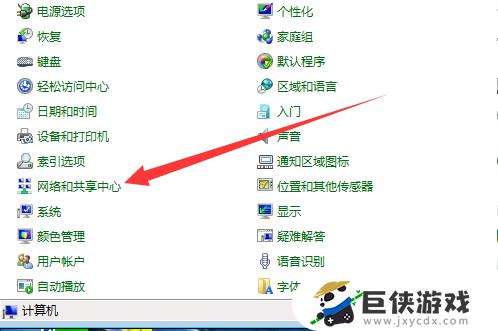 5.之后我们点击更改适配器,选择无线网络,右键点击断开/连接,就会到右下角显示无线网。
5.之后我们点击更改适配器,选择无线网络,右键点击断开/连接,就会到右下角显示无线网。
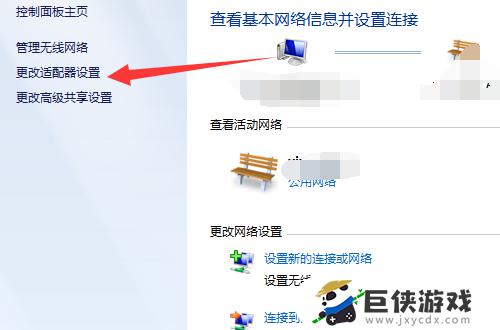 6.我们点击一个无线网,进行连接,输上这个无线网的安全密钥,点击确定。
6.我们点击一个无线网,进行连接,输上这个无线网的安全密钥,点击确定。
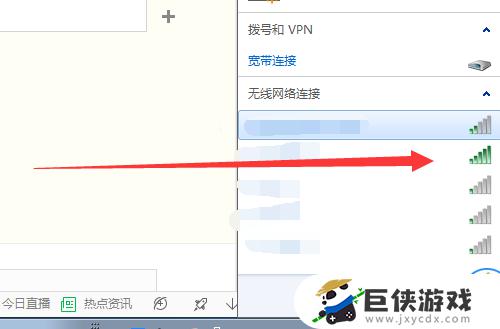
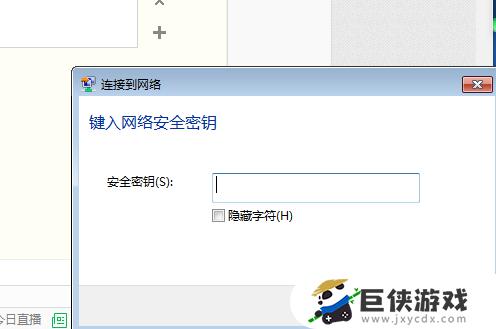 7.之后我们就可以看到连接成功,如下图所示,我们就可以上网了。
7.之后我们就可以看到连接成功,如下图所示,我们就可以上网了。
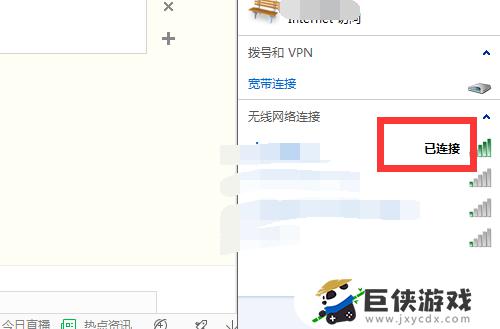 希望通过小编分享的台式电脑如何连接无线网络连接,台式电脑连无线网络怎么连的内容能够帮助到你,更多精彩内容敬请关注巨侠游戏。
希望通过小编分享的台式电脑如何连接无线网络连接,台式电脑连无线网络怎么连的内容能够帮助到你,更多精彩内容敬请关注巨侠游戏。
相关阅读
- 台式电脑怎么连接新的网络 台式电脑如何连接新的网络
- 台式电脑要怎么连接网络 台式电脑网络如何连接
- 台式电脑如何连接本地网络 台式电脑在哪连接本地网络
- 台式电脑网络连接出现感叹号怎么回事 台式电脑网络连接出现感叹号怎么处理
- 笔记本电脑找不到无线网络连接怎么办 笔记本电脑找不到无线网络连接如何解决
- 禾连健康怎么连接无线网络 禾连健康如何连接无线网络
- 电脑不能连接无线网络怎么办 如何解决电脑不能连接无线网络
- 电脑网络连接不上如何解决 电脑网络连接不上怎么解决
- 泰拉瑞亚1.3键盘如何设置 泰拉瑞亚1.3键盘设置方法
- 如何设置原神桌面插件 设置原神桌面插件步骤
- 如何设置原神桌宠 设置原神桌宠方法
- 如何设置原神小组件图标 设置原神小组件图标方法


















